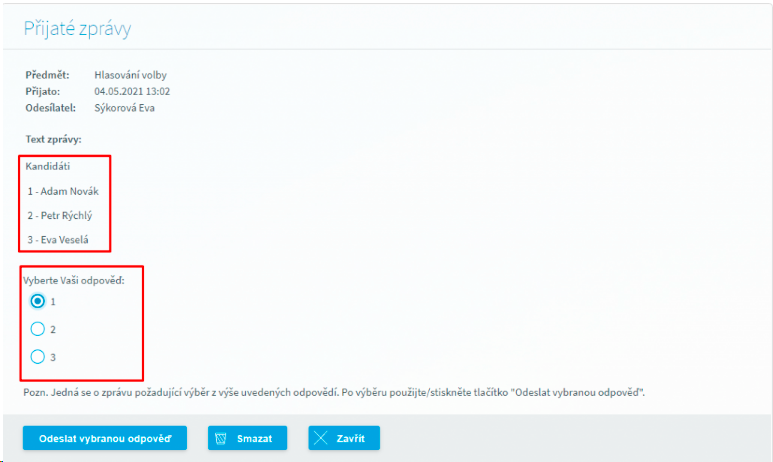Funkce hlasování v odeslané zprávě
Na formuláři Odeslat zprávu, máme možnost si zvolit, že se jedná o zprávu s hlasováním. Volbu provedeme zaškrtnutím příznaku „Použít hlasování“ viz. obrázek níže a výběrem z možných odpovědí, ze kterých bude moci hlasující následně vybírat. Příznak je aktivní pouze pro zprávu ve formě „Oznámení v systému Škola OnLine“.
Prostřednictvím zprávy s hlasováním je možno si nechat vyžádat a následně i vyjádřit rychlou odpověď na zprávu. V praxi to znamená, že odesílatel zprávy může provést průzkum např. u zákonných zástupců, zda jejich dítě se zúčastní plánovaného lyžařského výcviku, Školy v přírodě, či zda byl žák/zákonný zástupce seznámen se školním řádem.
Obr. Formulář Odeslat zprávu s příznakem "Použít hlasování"
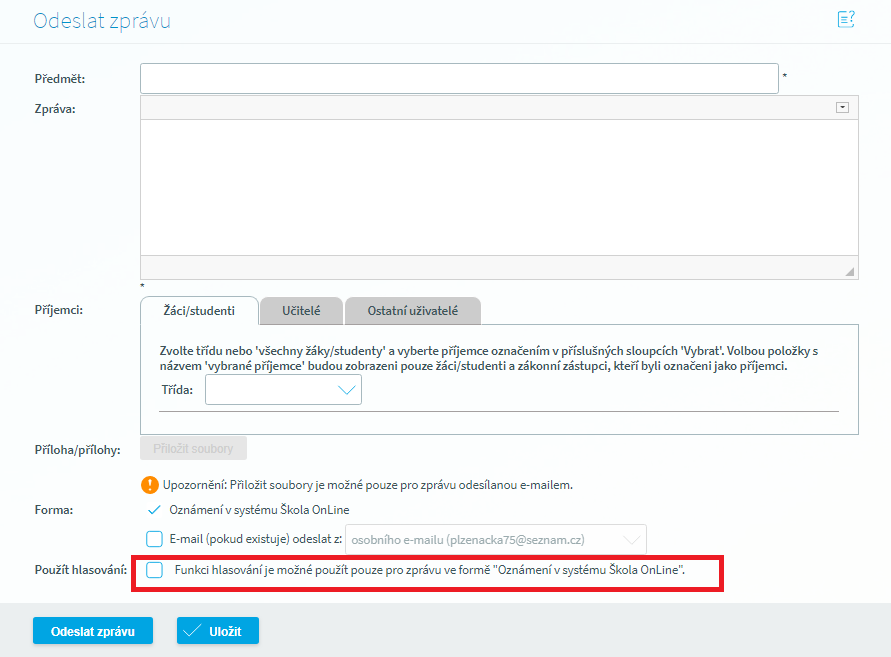
Po označení příznaku "Použít hlasování" volíme z výběrového seznamu, z kterých odpovědí bude moci v rámci hlasování uživatel volit viz. obrázek níže.
Obr. Formulá Odeslat zprávu s označeným příznakem "Použít hlasování" s výběrovým seznamem možných variant odpovědí
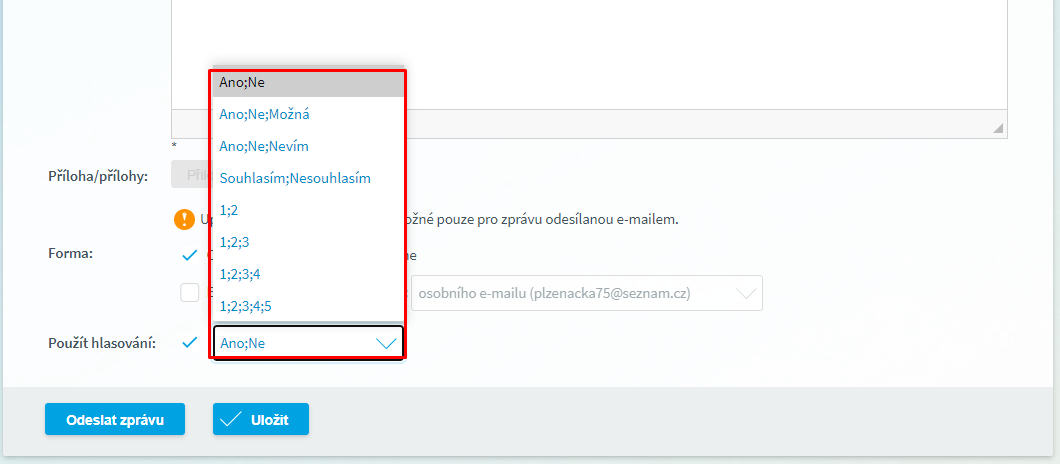
Adresát zprávy (zákonný zástupce/žák) pak pouze označením příslušné volby v poli Ano/ne apod. a odesláním zprávy, předává odesílateli svůj postoj k danému dotazu.
Prostřednictvím funkce "hlasování" má škola rychlou zpětnou vazbu např. od zákonných zástupců, kolik dětí se např. zúčastní lyžařského výcviku (rodič pouze odesílá ANO/NE), školního výletu, či zjišťuje předběžný zájem či souhlas s plánovanou událostí na škole.
Výsledek hlasování pak má odesílatel možnost sledovat na formuláři Odeslané zprávy na detailu zprávy s hlasováním. Je zde zobrazena jednak informace o výsledku hlasování jednotlivců (viz. sloupec "Hlasování - odpověď) a zároveň informace o celkovém součtu jednotlivých výsledků hlasování, tedy kolik hlasujícíh hlasovala pro "ANO" a kolik pro "NE" (viz. obrázek)
Obr. Detail odeslané zprávy s výsledkem hlasování
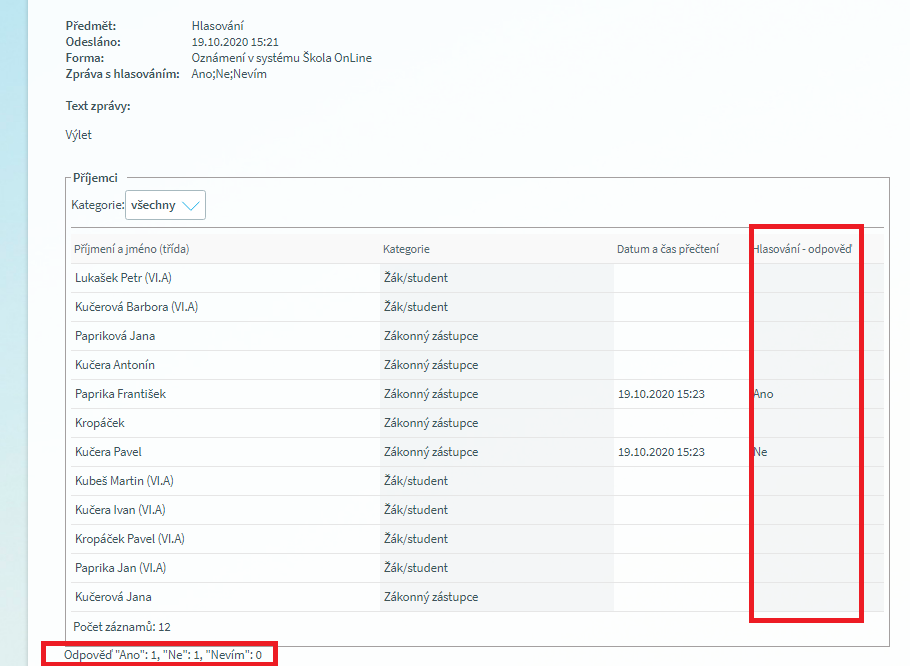
Možnost hlasování s nadefinováním volitelných odpovědí (použitelné např. pro školní volby)
Při vytváření zprávy s hlasováním s výběrem možností postupujeme tak, že v textu zprávy uvedeme čísla, pod kterými je možno hlasovat pro jednotlivé kandidáty s jejich jmény a dle jejich počtu zvolíme správnou možnost odpovědi (např. v případě, že máme 3 kandidáty volíme v poli "Použít hlasování" variantu 1;2;3 ).
Obr. Náhled nastavení zprávy s hlasováním s nadefinováním možností 1 - 3
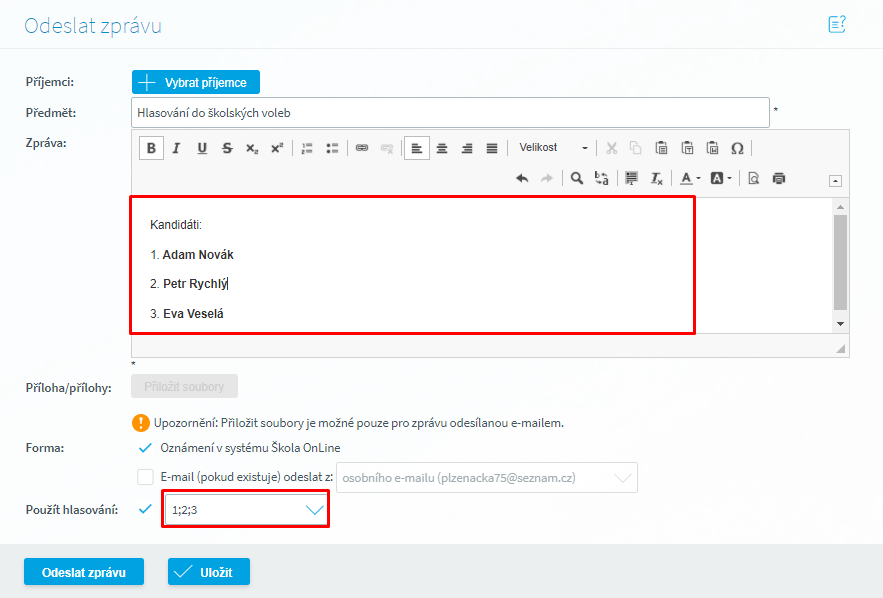
V rozhraní zákonného zástupce pak možnost hlasování vidí příjemce viz. obrázek. Uživatel označí pouze číslo odpovědi, které představuje volbu jeho kandidáta a potvrdí tlačítkem "Odeslat vybranou odpoveď".
Obr. Náhled zprávy s hlasování s výběrem možností 1 - 3 v rozhraní zákonného zástupce